V digitálnej fotografii je správna perspektíva rozhodujúca pre účinok obrázka. Často sa stáva, že pri fotografovaní so smartfónom alebo fotoaparátom perspektíva nie je úplne správna, čo môže viesť k skreslenému alebo deformovanému obrázku. V tejto príručke sa dozvieš, ako efektívne používať nástroj Perspektíva v programe Affinity Photo na rýchlu korekciu fotografií a optimalizáciu celkového účinku. Budeme postupovať krok za krokom a urobiť potrebné úpravy na dosiahnutie profesionálneho výsledku.
Najdôležitejšie poznatky
- Nástroj Perspektíva v programe Affinity Photo umožňuje jednoduchú korekciu deformovaných obrázkov.
- Obrezanie obrázku je kľúčové pre zabránenie nepekným okrajom.
- Korekcie tónov môžu zlepšiť farbivosť a jas v určitých oblastiach obrázka.
- Ďalšie naostrenie obrázka pomocou rozmazania môže ďalej zlepšiť kvalitu obrázka.
Návod krok za krokom
Najprv otvoríš svoj obrázok v programe Affinity Photo. Môžeš si vybrať obrázok, ktorý je perspektívne deformovaný, napríklad fotografie zhotovené so smartfónom.

Po načítaní obrázka vezmeš nástroj Perspektíva (vyzerá ako mriežka úplne vľavo dole v paneli nástrojov). Tento nástroj ti umožňuje ťahať rohy obrázka, aby si ich zarovnal.
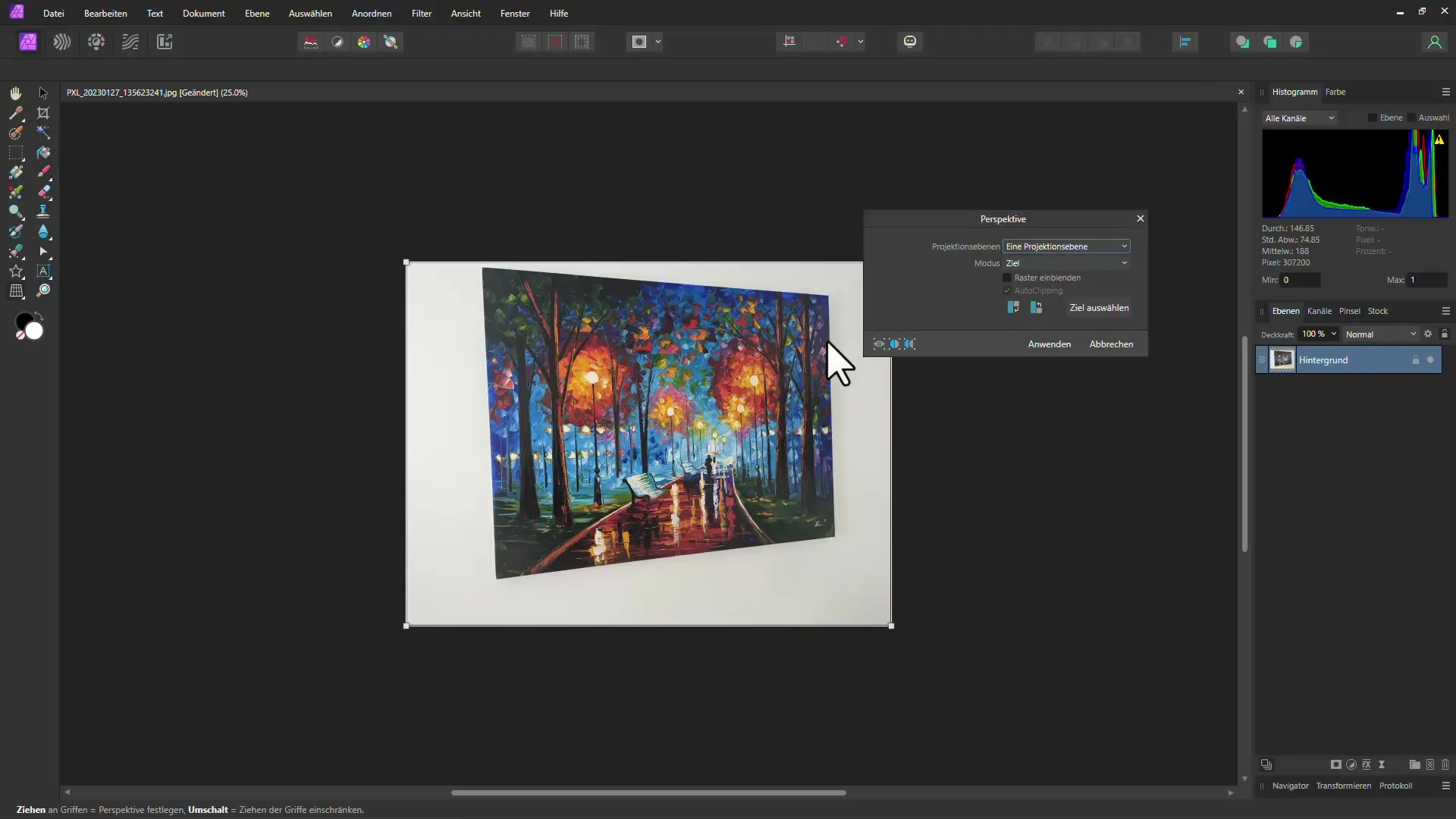
Ak ťaháš obrázok, zistíš, že sa pohybuje ako celok. Pre presnejšiu prácu prejdite do režimu „Zdroj“. Toto ti umožní presne zarovnať jednotlivé body.
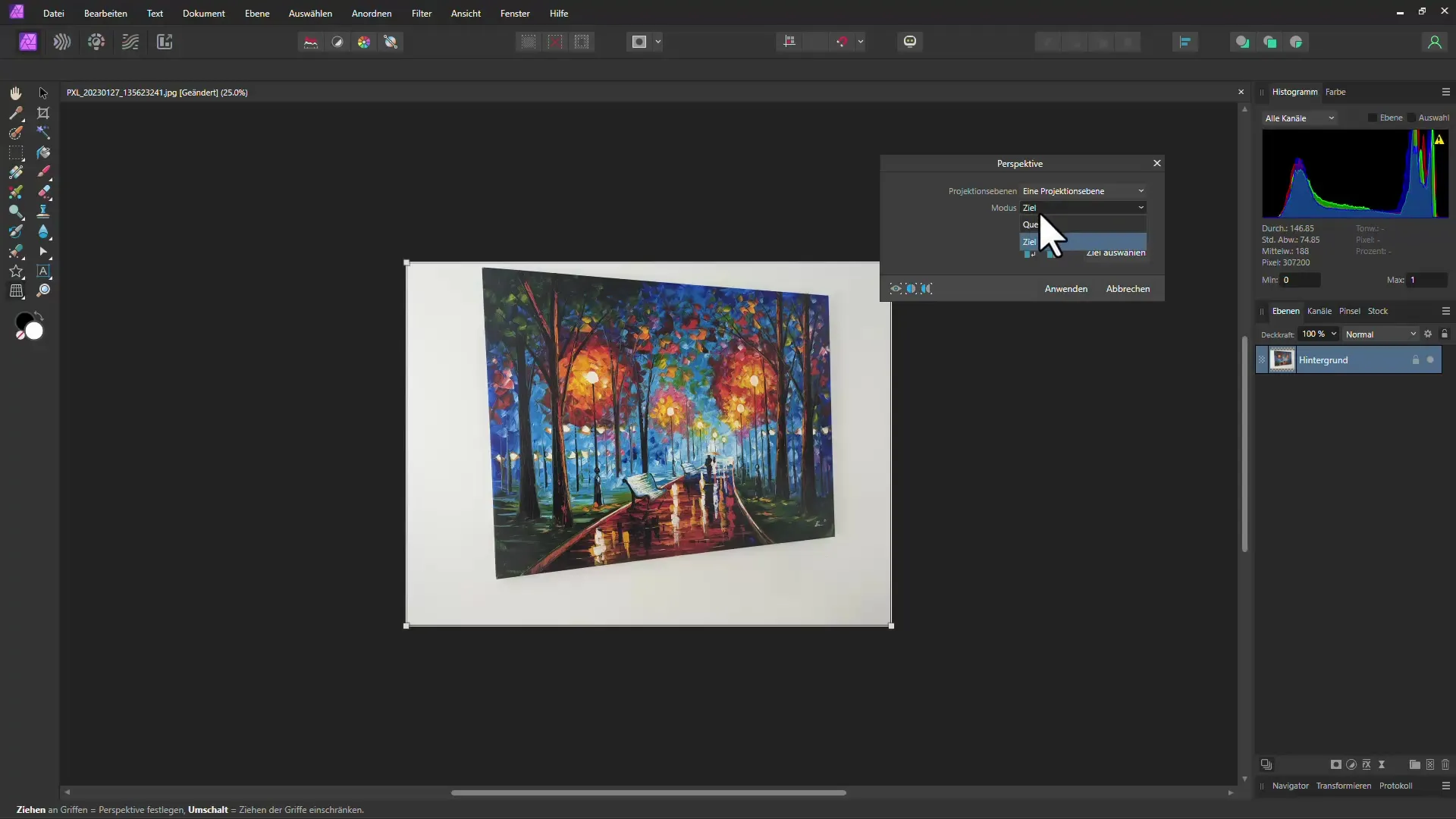
Zväčšiť zobrazenie môžete pomocou kombinácie klávesových skratiek Ctrl + Plus. Držaním medzerníkovej klávesy môžete posúvať obrázok, čo vám dáva väčšiu slobodu pri presnom nastavovaní bodov.
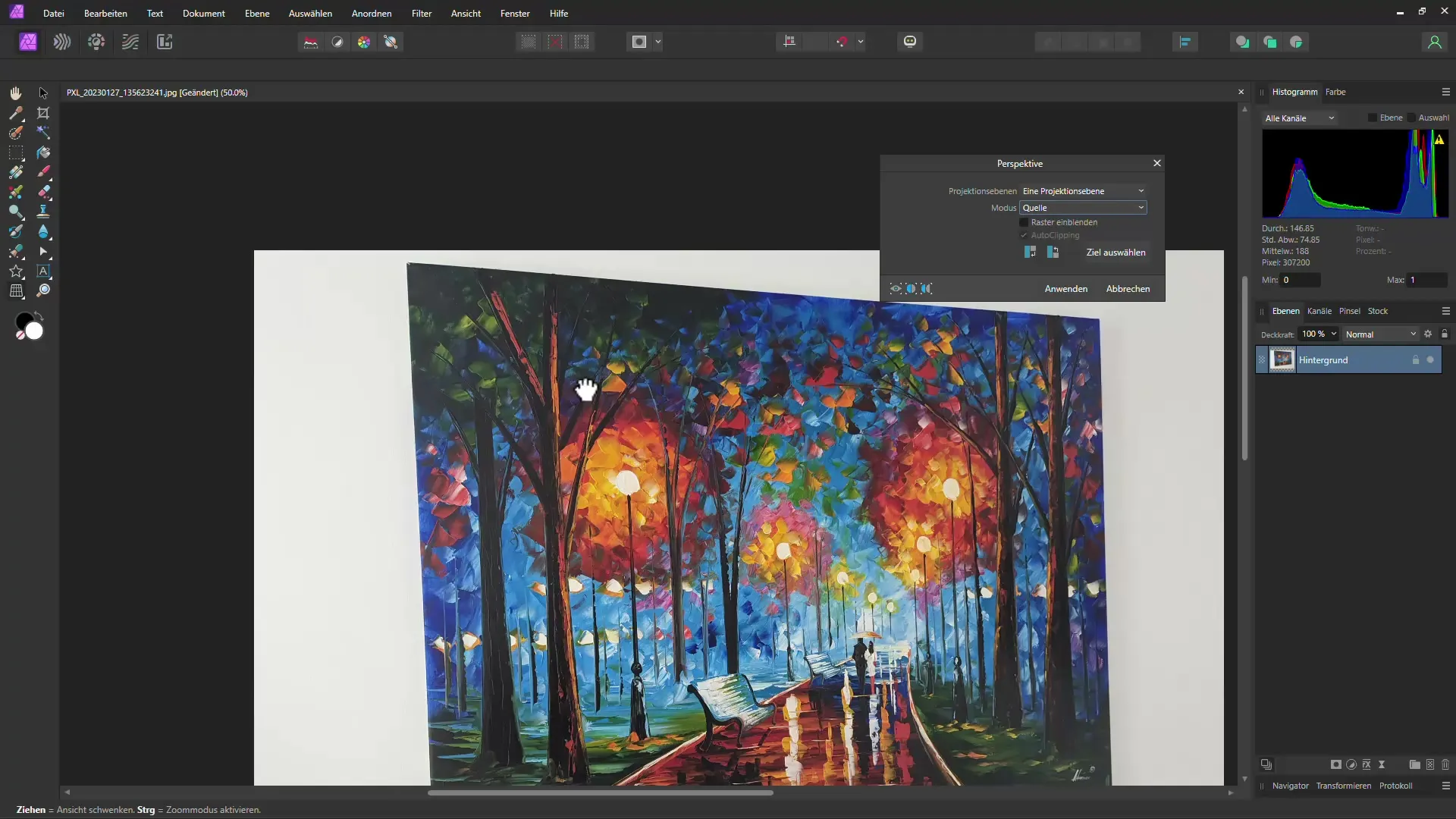
Umiestnite body na správne miesta, aby ste dosiahli rovné zarovnanie. Venovanie času tomuto kroku je dôležité, aby všetko vyzeralo harmonicky.
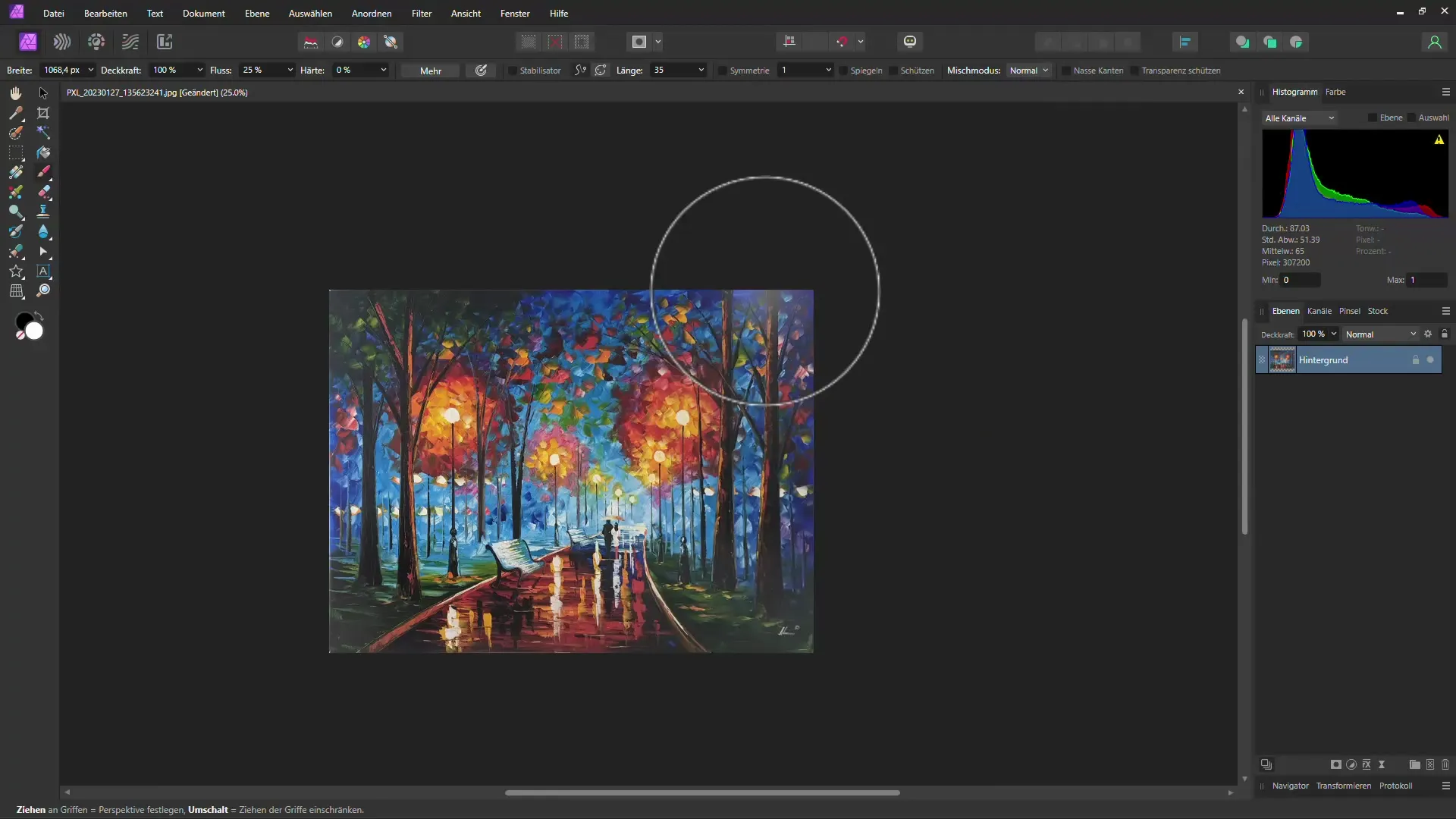
Po presnom nastavení bodov stlačte tlačidlo „Aplikovať“. Uvidíte, že obrázok je teraz pekne rovno zarovnaný.
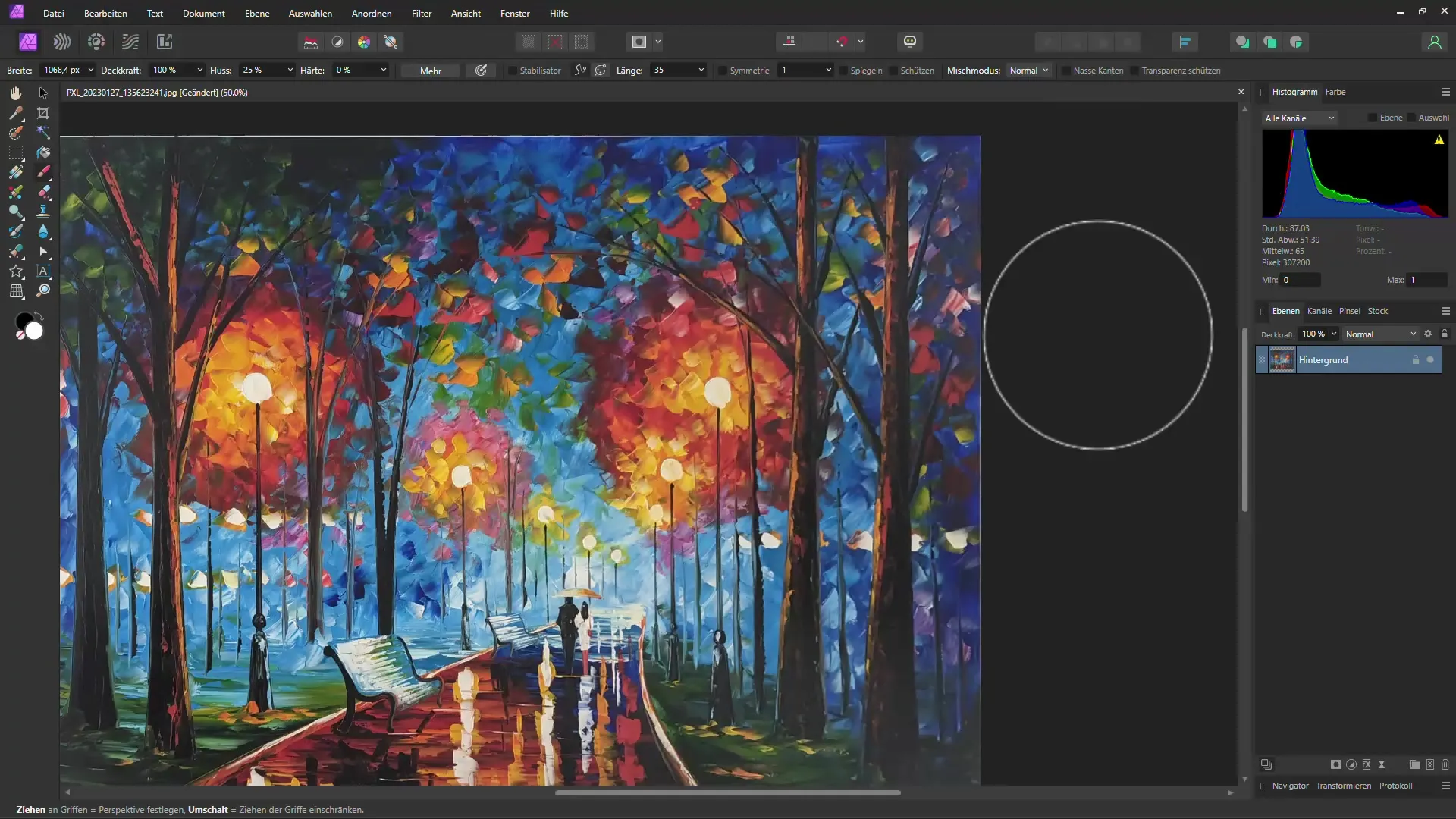
Teraz nasleduje ďalší krok: Chcete upraviť okraje svojho obrázka, aby boli čisté a atraktívne. Preto si zvolíte nástroj Orezanie. Pomocou klávesy „W“ môžete aktivovať nástroj.

Orezanie znamená odstránenie nadbytočných častí obrázka. Dajte si pozor, aby ste zachovali aspekty, ktoré si chcete ponechať, a zároveň odstránili prázdne alebo nepríjemné oblasti.

Ďalším dôležitým bodom je korekcia farieb. Ak chcete obrázok umiestniť na internet alebo ho predať, je dôležitá kvalita prechodu. Prejdite na korekciu tónov, aby ste zlepšili jas a farbnosť rohov.

Posuňte posúvač pre korekciu tónov bokom, aby farby vyzerali výraznejšie. Dajte pozor, aby sa okraje tiež javili atraktívnejšie.

Ak pôsobí efekt príliš intenzívne a chcete len zmeniť okraje, môžete maľovať do prispôsobovacej vrstvy mäkkým, čiernym štetcom. Tým sa môžete sami riadiť intenzitou efektu.

Vyskúšajte priehľadnosť štetca a hrajte sa s hodnotami, aby ste dosiahli ideálny výsledok. Môžete tiež použiť biely štetec na obnovenie želaných detailov.

Ak ste s obrázkom spokojný, môžete pokračovať v poslednej časti procesu: zaostrovanie. Vyberte filter Naostro maskovať, aby bol obrázok pôsobivejší a profesionálnejší.

Pri každom nastavení ostrosti môžete porovnať a vidieť, či obrázok získava na kvalite. Dajte si pozor, aby ste neprekračovali mieru, aby bol obrázok prirodzený. A takto môžete rýchlo a jednoducho opraviť chybné perspektívy. Affinity Photo vám poskytuje všetky nástroje, ktoré potrebujete na zlepšenie kvality obrázkov na ďalšiu úroveň.
Zhrnutie
V tejto príručke ste sa naučili, ako pomocou nástroja Perspektíva v programe Affinity Photo korigovať svoje fotografie. Od nastavenia perspektívy cez orezanie až po úpravu farieb a zaostrovanie - teraz môžete upravovať a optimalizovať svoje fotografie ako profesionál a prezentovať ich.
Často kladené otázky
Ako funguje nástroj Perspektíva v programe Affinity Photo?Nástroj Perspektíva vám umožňuje posúvať rohy vašej fotografie, aby ste ich presne zarovnali.
Čo robiť, ak chcete zlepšiť okraje obrázka?Použite nástroj na orezávanie a úpravy hodnôt tónov, aby ste odstránili nevzhľadné okraje a zvýšili farebnú intenzitu.
Ako môžem ďalej zlepšiť kvalitu obrázka?Môžete zvýšiť ostrosť obrázka pomocou filtra Naostro maskovať.
Čo by som mal(a) pri použití čierneho štetca zohľadniť?Nastavte priehľadnosť štetca tak, aby ste mohli kontrolovať intenzitu úprav a nechali obrázok pôsobiť prirodzene.


